您想将您的 404 页面重定向到您在 WordPress 中的主页吗?
将您的 404 未找到页面重定向到您网站的主页有助于降低跳出率并让您的用户有机会在您的网站上发现其他有用的内容。
在本文中,我们将逐步向您展示如何在 WordPress 中将 404 页面重定向到您的主页。
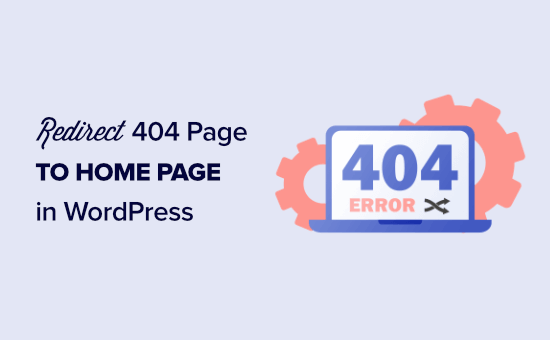
为什么将您的 404 页面重定向到您的 WordPress 主页?
如果您没有时间创建自定义 404 页面,那么将访问者重定向到您的主页可能是一个很好的解决方案。
当用户请求您的WordPress 网站上不存在的页面时,WordPress 将向他们显示404 错误页面。
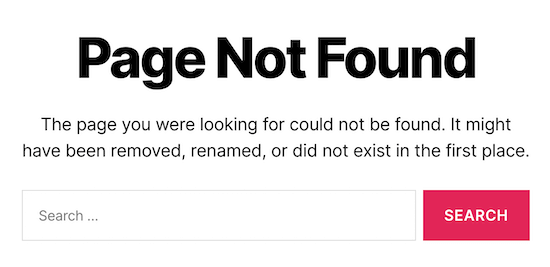
大多数登陆默认 404 页面的用户会很快离开您的网站。这可以提高您的整体跳出率并对您的搜索引擎排名产生负面影响。
保持用户参与的一种方法是将他们重定向到另一个更相关的页面。一些网站所有者选择走捷径并将用户重定向到主页。
在完美的世界中,您会将特定的 404 错误请求重定向到更相关的页面。
话虽如此,我们将向您展示两种将 404 页面重定向到主页以及 WordPress 中的自定义页面的方法。
方法一:在WordPress中将所有404页面重定向到主页
此方法使用一个简单的代码片段将所有 404 页面重定向到主页。如果您想了解如何将单个 404 页面重定向到更相关的页面,请参阅本文中的方法 2。
在这种方法中,您需要将代码添加到您的 WordPress 文件中。如果您以前没有这样做过,请参阅我们的初学者指南,将网页中的片段粘贴到 WordPress中。
首先,您需要在 WordPress 主题文件夹中创建一个新文件并将其命名为404.php. 如果您的主题已经有一个404.php文件,那么您需要改为编辑该文件。
要编辑此文件,您需要使用 FTP 客户端或其文件管理器工具连接到您的WordPress 托管帐户。
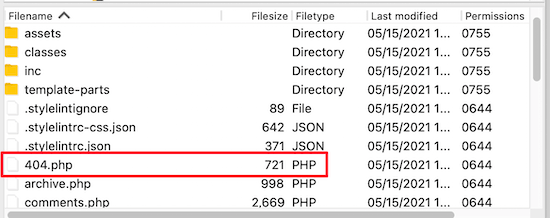
连接到您的网站后,您将能够404.php在 WordPress 主题文件夹中看到您的文件。
您需要在404.php文件的第一行添加以下代码:
1 2 3 4 5 | <?phpheader("HTTP/1.1 301 Moved Permanently");header("Location: ".get_bloginfo('url'));exit();?> |
接下来,您需要保存404.php文件并使用 FTP 或主机控制面板将其重新上传到您的主题目录。
现在,当找不到页面时,它们将被重定向到您的 WordPress 主页,而不是显示 404 页面。
方法二:使用 AIOSEO 在 WordPress 中设置自定义 404 页面重定向
处理 404 错误的最佳和最 SEO 友好的方法是将它们重定向到最相关的页面,而不仅仅是您的主页。
这就是All in One SEO插件的用武之地。它是超过 200 万个网站使用的WordPress 最佳 SEO 插件。
他们的重定向功能跟踪所有 404 页面错误,并允许您在 WordPress 中设置智能 404 页面重定向。
您需要做的第一件事是安装并激活AIOSEO。有关更多详细信息,请参阅我们关于如何安装 WordPress 插件的分步指南。
注意: All in One SEO有免费版本,但我们将使用专业版,因为 Redirect 是专业版插件。
激活插件后,您需要转到All in One SEO » Redirects。如果您尚未设置重定向,则需要单击“激活重定向”按钮。
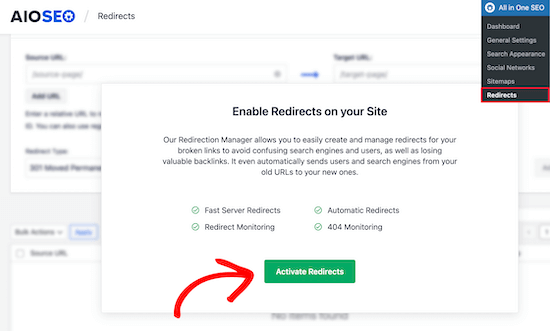
完成后,您需要单击“设置”菜单项并启用 404 日志。
接下来,向下滚动,直到看到“日志”部分,然后单击“404 日志”切换,它变成蓝色。
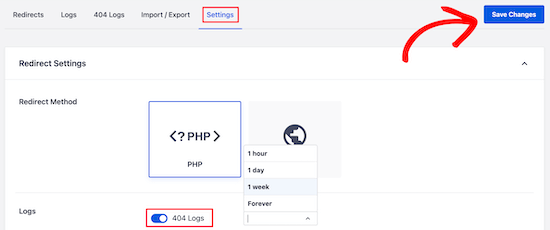
您的 404 日志是您的访问者试图用来访问您网站上不再存在的页面的 URL 的记录。
您可以通过从下拉菜单中选择时间段来选择希望插件记录日志的时间。
确保在继续之前单击“保存更改”。
之后,单击“404 Logs”菜单选项以查看上次访问的 404 页面。请记住,由于您刚刚启用了日志记录,它可能不会立即显示任何内容。给它最多 24 小时,在那里看到更多有用的见解。
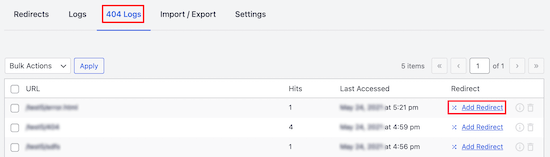
“URL”列将显示用户尝试访问的 404 页面。您需要单击“重定向”列中的“添加重定向”链接。
这将创建一个下拉列表,您可以在其中输入重定向信息。
为获得最佳结果,您需要在“目标 URL”框中输入与原始查询最相关的页面,然后单击“添加重定向”。
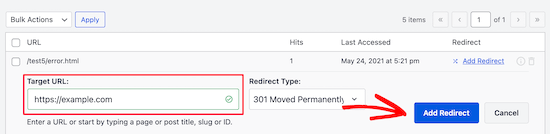
例如,如果您有一个关于如何启动 WordPress 博客的教程,您删除并更新了一个新博客,那么最好将旧 URL 重定向到新博客文章而不是您的主页。
要添加多个 404 页面重定向,只需按照与上述相同的步骤进行操作。
请记住,通常您不希望将 404 页面永远重定向到您的主页。这是一个很好的临时解决方案,直到您创建一个自定义 404 页面,该页面将更好地转换或只是将用户重定向到更相关的页面。
我们希望本文能帮助您了解如何在 WordPress 中重定向 404 页面。您可能还想查看我们关于创建自定义 404 页面的最佳拖放式 WordPress 页面构建器的指南,以及我们专家挑选的企业必备的 WordPress 插件。
如果您喜欢这篇文章,请订阅我们的YouTube 频道以获取 WordPress 视频教程。您也可以在Twitter和Facebook上找到我们。